Com activar l'Outlook Read Receipt: passos
Quan truques a algú i no el recullen, almenys saps que no hi va respondre. No obstant això, quan es tracta de correus electrònics, no rebeu cap notificació si algú ha llegit el vostre correu electrònic. Estàs completament a les fosques fins que el destinatari decideixi enviar-te una resposta al teu correu electrònic o tret que Podeu verificar que un missatge de correu electrònic que envieu s’entrega o es llegeix sol·licitant el lliurament o la recepció de lectura al client de correu electrònic de Microsoft Outlook. En aquest article, parlarem de Com activar el rebut de lectura de l'Outlook. Anem a començar!
Rebut de lliurament a Outlook
El Perspectiva en realitat, us permet sol·licitar dos tipus de rebuts: llegir els rebuts i els rebuts d’entrega. Tots dos són dues coses diferents i expliquem com funcionen realment aquí.
Un rebut de lliurament és un rebut que es genera quan envieu el vostre correu electrònic. En realitat, confirma que el vostre correu electrònic s'ha enviat al destinatari i que haurien de tenir-lo a la safata d'entrada.
control remot perdut amazon fire tv
Llegiu el rebut a l'Outlook | rebut de lectura de perspectives
Un rebut de lectura, en canvi, és un rebut que es genera quan el destinatari ha obert el vostre correu electrònic. Mentre el vostre missatge de correu electrònic no s'hagi llegit o no s'hagi obert a la safata d'entrada, aquest rebut no es generarà.
Per tant, podeu estar segur que algú mireu el vostre correu electrònic quan rebeu aquest rebut.
Tot i això, tingueu en compte que no tots els proveïdors i aplicacions de correu electrònic admeten rebuts de lectura a l'Outlook. Per a aquells que no ho admetin, no rebrà cap rebut dels vostres correus electrònics a l'Outlook.

comprova l'estat del carregador d'arrencada samsung
Sol·liciteu rebuts en enviar un missatge únic | rebut de lectura de perspectives
Aquesta opció enviarà una sol·licitud de rebut de lectura juntament amb un missatge únic que envieu des del vostre client d'Outlook.
- Quan escriviu el missatge, seleccioneu Opcions fitxa.
- Sota la Seguiment , heu de marcar la casella de selecció per a un o per tots dos:
- Sol·liciteu un rebut d’entrega d’aquest missatge
- Sol·liciteu un rebut de lectura d’aquest missatge
Rebuts per defecte de tots els missatges enviats
Aquesta configuració controlarà si s’envien rebuts del vostre client de l’Outlook quan envieu un missatge de correu electrònic.
- A la pantalla principal d'Outlook, només cal que seleccioneu Dossier > Opcions .
- A continuació, tria Correu electrònic al tauler esquerre.
- Baixeu al Seguiment secció.
- Seleccioneu el fitxer Rebut de lliurament que confirma que s’ha enviat el missatge al servidor de correu electrònic del destinatari i / o Llegiu el rebut que confirma que el destinatari ha vist el missatge com tu vulguis.
Ara, quan envieu el missatge, rebreu un rebut si es llegeix o s’entrega el correu electrònic.
Rebut dels missatges rebuts | rebut de lectura de perspectives
També podeu indicar a l'Outlook quines accions heu de prendre en el correu electrònic quan el remitent us enviï una sol·licitud de rebut de lectura amb aquests passos.
- A la pantalla principal d'Outlook, només cal que seleccioneu Dossier > Opcions .
- Ara tria Correu electrònic al tauler esquerre.
- A continuació, desplaceu-vos cap avall fins a Seguiment secció.
- A continuació, trieu una selecció a sota Per a qualsevol missatge rebut que inclogui una sol·licitud de recepció de lectura
Tingueu en compte, però, que el destinatari o l'administrador del servidor de correu electrònic poden desactivar l'enviament i llegir els rebuts a l'extrem del destinatari. Aquesta no és una manera a prova d’enganyar de confirmar si el missatge de correu electrònic s’ha rebut o lliurat. En realitat, és útil en la majoria dels casos.
Conclusió
Molt bé, això era tot gent! Espero que us agradi aquest article de comprovació de lectura i que us sigui útil. Feu-nos arribar els vostres comentaris. També si teniu més preguntes relacionades amb aquest article. A continuació, feu-nos-ho saber a la secció de comentaris següent. En breu ens posarem en contacte amb vosaltres.
Que tinguis un bon dia!
Vegeu també: Com suprimir el correu electrònic enviat a Gmail: completament explicat
com fer signes de colors a les finestres de Minecraft 10